回覧番号順(降順)に表示された一覧を、他の表示項目をクリックして並び替えることができます。
| 件名、作成者 | 昇順に並び替えます。 |
|---|---|
| 回覧期限、 作成日時 |
降順に並び替えます。 |
| 状態 | 状態の種類(回覧中、回覧済、取消、完了)の順に並び替えます。 |
もう一度クリックすると、逆順になります。
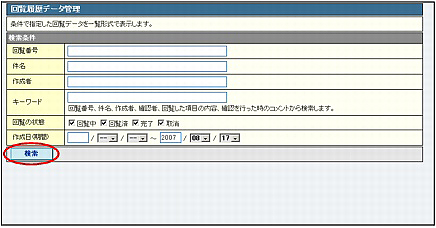
※回覧履歴データ管理画面の表示方法→「回覧履歴データ管理画面を表示する」
| 回覧番号 | 回覧番号を入力します。 |
|---|---|
| 件名 | 回覧板の件名を入力します。 |
| 作成者 | 作成者のユーザー名を入力します。 |
| キーワード | キーワードを入力します。 |
| 回覧の状態 | 該当する状況(回覧中、回覧済、完了、取消)を選択します。 |
| 作成日(期間) | 検索対象とする作成日の範囲を設定します。 |
回覧履歴データ一覧画面が表示されます。
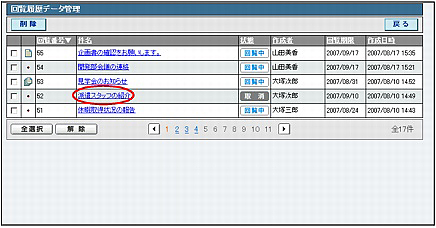
| 前のページを表示します。 | |
| 次のページを表示します。 | |
| 数字 | 該当のページを表示します。 |
回覧番号順(降順)に表示された一覧を、他の表示項目をクリックして並び替えることができます。
| 件名、作成者 | 昇順に並び替えます。 |
|---|---|
| 回覧期限、 作成日時 |
降順に並び替えます。 |
| 状態 | 状態の種類(回覧中、回覧済、取消、完了)の順に並び替えます。 |
もう一度クリックすると、逆順になります。
次のように、作成者が取り消し線付きで表示されます。
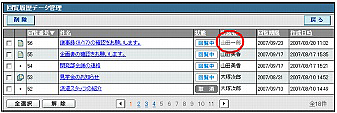
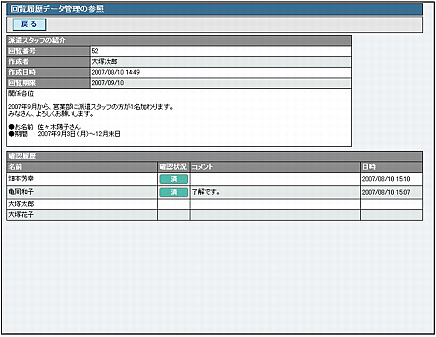
コメントが変更されていた場合、変更前のコメントは次のように取り消し線付きで表示されます。
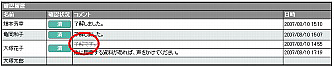
未確認の場合、次のように確認状況が「済」に自動更新されます。コメントには、自動更新の記録が表示されます。
